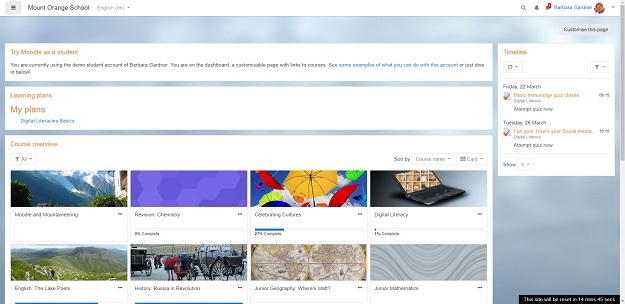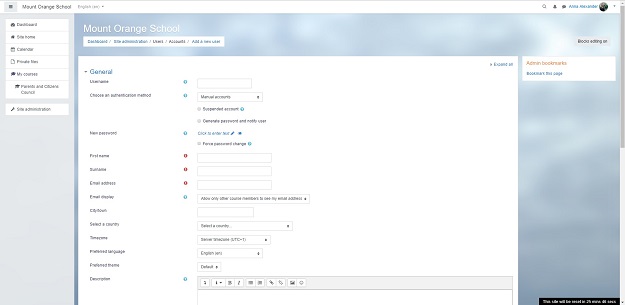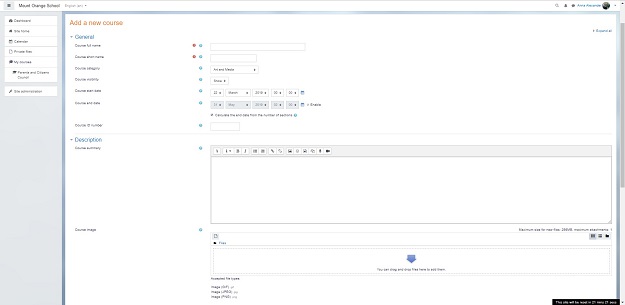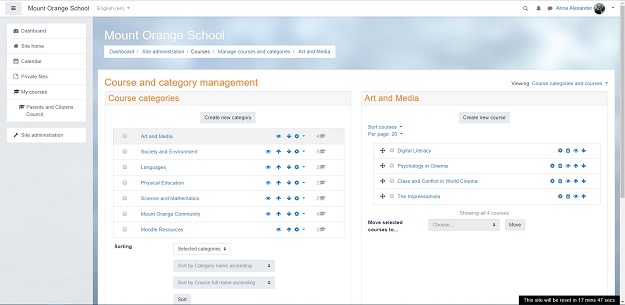Как подключить moodle на телефон
Инструкция по работе с мобильным приложением Moodle Mobile для СДО ВГМУ
Инструкция по работе с мобильным приложением Moodle Mobile для СДО ВГМУ
В СДО ВГМУ (http://) реализована и протестирована поддержка официального мобильного приложения для Android и IOS. В экспериментальном режиме работает поддержка приложения для Windows Phone.
Мобильное приложение является удобным дополнением к СДО, но не является полнофункциональной заменой сайта http://.
Одним из главных преимуществ мобильного приложения является офлайн доступ к просмотренным учебным материалам (ресурсы «файл», «книга», «страница» и др.) и быстрый доступ к материалам курсов, на которые Вы уже записаны.
Через мобильное приложение Вы также можете:
- Проходить из приложения тесты и SCORM-пакеты (а так же работать с форумами, глоссариями, опросами, заданиями, чатами, вики и др.); Просматривать свои оценки; Осуществлять поиск по курсам; Быстро находить и обмениваться личными сообщениями с другими студентами в рамках курсов по предметам; Получать мгновенные уведомления о сообщениях; Просмотр событий календаря и вывод напоминаний о событиях календаря (также в режиме офлайн); Добавление участника курса в телефонную записную книгу и многое другое.
Далее приводим краткую инструкцию по работе с мобильным приложение Moodle Mobile для СДО ВГМУ на примере для ОС Android. Принцип работы в приложениях для остальных операционных систем аналогичен.
Найдите приложение Moodle Mobile в Google Playmarket. Авторизуйтесь в Google PlayMarket (для этого необходимо наличие электронной почты на сервисе ) и в строку поиска введите слово Moodle. Выберите официальное приложение для Moodle c оригинальным оранжевым логотипом. Остальные приложения предназначены для других сайтов. Нажмите на кнопку «Установить» и примите все необходимые разрешения.
Запустите приложение и введите адрес сайта СДО ВГМУ
На следующей странице введите свой логин и пароль от СДО ВГМУ. Как правило это данные Вашего студенческого билета. Скорость подключения может зависеть от многих факторов, поэтому в случае ошибок подключения повторите попытку входа.
После успешной авторизации Вы попадёте на главную страницу приложения, на которой, как правило, отображается форум новостей сайта, ссылки на информационные ресурсы и кнопка меню приложения.
Назначение основных разделов меню приложения.
Мои курсы – отображение списка курсов, на которые пользователь подписан (централизованно или самостоятельно).
Главная страница – переход на главную страницу приложения.
Оценки – журнал оценок пользователя.
Уведомления – уведомления о событиях (параметры указываются пользователем в разделе «Настройки приложения»).
Сообщения – раздел личных сообщений пользователя.
События календаря – уведомления об открытии и закрытии элементов курса.
Мои личные файлы – в связи с доступностью бесплатных облачных хранилищ в СДО ВГМУ не предусматривается хранение личных файлов студентов.
Сайт – переход в СДО ВГМУ в мобильном браузере.
Помощь – официальная документация приложения от разработчиков.
Настройки приложения – раздел настроек приложения (выбор языка, контроль используемого пространства, синхронизация, настройки личных сообщений, настройки уведомлений, информация о приложении).
Выход – выход из приложения.
Раздел Мои курсы может отображаться в следующем виде.
Поиск нужного курса из тех, на которые пользователь записан, можно произвести, введя часть его названия в поле фильтра.
Поиск курса по всей СДО можно осуществить после нажатия по пиктограмме поиска в правом верхнем углу данной страницы.
Войти в курс можно кликнув по его названию.
Если вы не записаны на курс, но он открыт для самозаписи, то для первого входа потребуется кликнуть по кнопке Записаться на курс и подтвердить действие нажатием OK.
После нажатия на кнопку OK (при входе первый раз) Вы попадёте на главную страницу курса.
Пользователь может сохранить ресурс курса для офлайн доступа, кликнув по пиктограммке облака возле него.
В зависимости от типа ресурса он может быть открыт офлайн в программе просмотрщике и в мобильном приложении.
Например, сохранённый документ MS Word может быть открыт в режиме офлайн сторонним приложением, установленным на мобильном устройстве пользователя.
В то же время, некоторые сохранённые офлайн ресурсы и элементы курса могут быть открыты непосредственно в самом приложении Moodle Mobile. Например, веб-страница.
Также важным приемуществом мобильного приложения является вывод уведомлений о различных событиях в системе. Некоторые из них работают и в режиме офлайн. Например, уведомление о начале теста.
Обращаем Ваше внимание на то, что мобильное приложение периодически обновляется, в связи с чем в инструкции возможны изменения и дополнения.
Дополнительная информация о приложении от разработчиков (на англ. языке):
Russian Moodle
Общий форум
Проблема с мобильным приложением
Проблема с мобильным приложением
Имеем Moodle 3.2.4+ (Build: 20170804)
Настроена интеграция с Active Directory.
На сайте все работает отлично.
Но в мобильном приложении (Android, iOS) замечена проблема: новые преподаватели не могут авторизоваться (естественно пробовали авторизацию и в окне, в том числе). Администраторы все могут авторизоваться (в т.ч. вновь добавленные).
Может, кто подскажет, в чем может быть причина?
Re: Проблема с мобильным приложением
Не вижу обновления, последняя 3.2.8. А почему бы не обновить до 3.4.х? Это раз.
Второе: в справке написано, что при SSO-аутентификации (CAS, Shibboleth, LDAP SSO, OAuth. ) нужно устанавливать тип входа для мобильного приложения не «через приложение» (как на вашем скрине), а через окно браузера (или встроенный браузер). Вы так пробовали?
Re: Проблема с мобильным приложением
Обновили, не помогло, откатили.
Аутентификацию через браузер, конечно, пробовали.
Обращаю внимание: админы (роль в Moodle) могут зайти. Все работает в приложении.
Re: Проблема с мобильным приложением
Ну, так для админа учетка же вручную создавалась, т. е. метод авторизации совсем иной.
Нужно подробное описание ошибки, смотрите логи сервера. По фразе со скрина причину не понять.
Re: Проблема с мобильным приложением
Нет. Любой пользователь из AD, наделённый правами администратора может авторизоваться и использовать приложение, в том-то и дело.
Re: Проблема с мобильным приложением
Понятно. Тогда рассказывайте/показывайте, как настраивали веб-службу для мобильного приложения.
Сайт работает по HTTPS? Сертификат подписанный?
И покажите содержимое таблицы external_functions, сравню со своей.
Re: Проблема с мобильным приложением
Сайт работает по HTTPS, сертификат подписанный.
Спасибо за Ваше участие
Re: Проблема с мобильным приложением
Re: Проблема с мобильным приложением
При этом в инструкции написано, что автоматически включается xml-rpc и rest протоколы, однако первый автоматически не включился, включила вручную.
Всё равно при входе через приожение всем, кроме администратора выдает «нет разрешения на создания веб-службы, отмеченной для службы moodle_mobile_app»
Re: Проблема с мобильным приложением
А вы включили «Дать право» для ‘webservice/rest:use’ в настройках роли «Аутентифицированный пользователь»?
И у меня работает даже с одним включенным протоколом rest.
Moodle
Приложение для дистанционного обучения. С его помощью можно создавать электронные курсы, высылать задания, вести учет оценок, отправлять и получать сообщения.
Moodle – официальное Android приложение от одноименной системы электронного обучения. Утилита позволяет осуществлять образовательный процесс в дистанционном формате.
Подключение
Приложение предоставляет доступ к бесплатной платформе обучения школьников и студентов. С его помощью учителя и преподаватели могут использовать систему Course Management System, в которой собран пакет программ, предназначенных для создания качественных online курсов.
Утилита Moodle предоставляется с открытым кодом, благодаря чему ею можно свободно пользоваться для создания, управления и продвижения обучения.
В приложении потребуется подключить нужный сайт, после чего выставить параметры. В настройках можно изменить язык, выбрать размер шрифта, тему оформления, включить текстовый редактор и отобразить отладочные сообщения.
Образование
Онлайн сервис Moodle поддерживает все современные форматы, включая SCORM, AICC, IMS, и интегрируется с другими системами. Утилита предоставляет быстрый доступ к курсам и их содержимому. Можно посмотреть список участников, оценки и заметки. При необходимости нужный курс легко найти, воспользовавшись фильтрами.
Приложение поддерживает загрузку любого типа контента, в том числе текстов, изображений, презентаций, тестов и видео. С его помощью можно формировать планы обучения.
В утилите имеется временная шкала, показывающая, какие задачи нужно выполнить. Как и Электронный дневник, она дает возможность просматривать оценки каждого студента, однако дополнительно позволяет связаться с участниками курса, отправлять сообщения коллегам, общаться в чатах.
LmsList.ru
Системы Дистанционного Обучения
Система электронного обучения Moodle: обзор возможностей и функционала
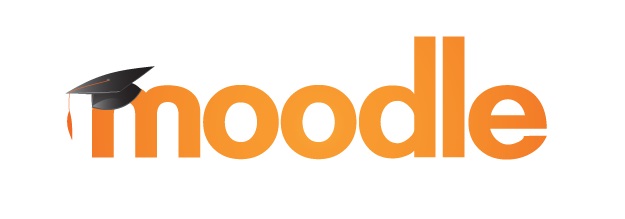
Для начинающих администраторов Moodle будет полезен подробный гайд по этой системе. В серии статей доступно описаны возможности платформы, инструкция по установке и работе на платформе.
Мартин Дугиамас — создатель Moodle
Первые прототипы системы были созданы в 1999 году Мартином Дугиамасом (Martin Dougiamas), на тот момент студентом Университета Кертин, Австралия. Первый сайт на базе Moodle был создан в 2001 году, а сейчас число сайтов на Moodle перевалило за 1 миллион по всему миру. За это время вокруг Moodle сформировалось большое и сильное сообщество, которое разрабатывает плагины (модули) и делится ими в сети. C помощью плагинов можно создать уникальную систему управления обучением, которая по функционалу будет не хуже современных СДО.
В этой статье мы подробно рассмотрим функционал системы, и оценим, какие задачи может решать платформа.
Платформа хорошо подходит как для задач образовательных учреждений, учебных центров, так и для корпоративного обучения. Но платформа требует обслуживания и настройки — от установки на хостинг, до настройки системы и обновления ее. Если в проекте планируете обучать до 500 сотрудников, выгоднее выйдет коммерческие платформы. Как альтернативу можно рассмотреть iSpring Learn.
Технические требования
Так как Moodle — бесплатная платформа с открытым кодом, вам придется устанавливать ее на сервер самостоятельно. Требования зависят от подключаемых модулей, контента на платформе и количества пользователей. Ниже в таблице указаны рекомендации от разработчиков:
Функционал Moodle
Как установить Moodle
Попробовать Moodle в работе можно разными способами в зависимости от доступных ресурсов и знаний. Первый вариант – можно развернуть локальную версию системы у себя на компьютере. Это потребует знаний по настройке веб-сервера. Второй вариант — использовать платформу https://moodlecloud.com: здесь можно создать свой Moodle сайт бесплатно.
Мы же рассмотрели демо-версию платформы на официальном сайте.
Как получить доступ к пробной версии
Для получения демо-доступа надо перейти на сайт moodle.org, нажать на вкладку Demo в меню сверху и выбрать одну из предлагаемых версий: Mount Orange School (красивая и более-менее функциональная версия), Moodle Sandbox (песочница; полезно для ознакомления, если будете ставить Moodle с нуля) и QA Testing Site (для тестирования плагинов разработчиками). Ниже мы рассмотрим версию Mount Orange School.
Система глазами пользователя
Чтобы зайти как пользователь, надо выбрать Mount Orange School и ввести данные входа для пользователя (логин: student, пароль: moodle). Это откроет главную страницу системы:
Что может делать пользователь в демо-версии:
У Moodle также есть мобильное приложение Moodle Mobile, позволяющее запускать систему на мобильных устройствах (iOS и Android).
Обзор Moodle Mobile на английском языке
Система глазами администратора
Рассмотрим основные функции Moodle с точки зрения администратора.
Управление пользователями
Чтобы добавить пользователя, нужно нажать на вкладку Site Administration, выбрать Users и во вкладке Accounts нажать на Add a new user для ручного добавления или Upload users для импорта из файла.
Пользователям можно присваивать роли. Это можно делать через меню пользователя, однако удобнее управлять через меню администратора. В Site Administration надо нажать на Users, выбрать Permissions, выбрать Assign system roles, выбрать роль, в списке Potential users найти пользователя и нажать Add. В Mount Orange сейчас 13 ролей, но вы можете удалить существующие или добавить свои.
Хотя данных функций в демо-версии нет, в Moodle можно добавить саморегистрацию и приглашение по email через плагин Authentication.
Управление контентом
В Moodle нет встроенного конструктора контента для электронного обучения. Для создания тестов и курсов разработчики советуют использовать Courselab, Easygenerator, iSpring Suite и QuizMaker.
Управление контентом происходит через вкладку Courses в Site Administration. Курсам можно назначать категории (Add a category) и загружать их в систему (Add a new course).
В демо-версии вы можете добавить видео, изображение, текстовый файл, тест, презентацию или SCORM пакет, однако есть предел по размеру загружаемого файла (256МБ).
В демо-версии Mount Orange курсы доступны всем пользователям, поэтому прямого назначения курсов нет. Для назначения курсов вручную есть плагин Enrolment.
Система отчетности
Отчеты выгружаются через вкладку Reports в Site Administration. Здесь есть следующие функции:
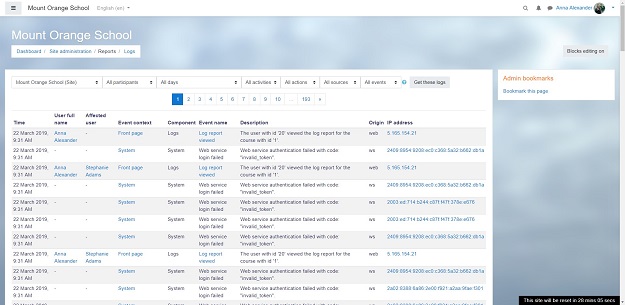
Какие плагины выбрать для начала
Сообщество Moodle советует следующие плагины для вашей первой системы:
Краткие выводы о возможностях Moodle
Правильнее будет сказать, что Moodle — не СДО, а инструмент для создания системы обучения. Благодаря плагинам и веб-разработке, каждая система на Moodle может выглядеть уникально и иметь функционал, заточенный под конкретные цели. Основной минус в том, что в Moodle нет встроенного редактора курсов, поэтому придется полагаться на внешние платформы, вроде H5P, или лучше создавать курсы в отдельном редакторе, вроде iSpring Suite. Если вы планируете использовать Moodle, то составьте следующий план:
Задачи, для которых подойдет Moodle
Рассмотрим, какие бизнес-задачи может решить Moodle.
Может использоваться для:
Moodle
Благодаря настраиваемым функциям управления он используется для создания частных веб-сайтов с онлайн-курсами для преподавателей и инструкторов для достижения целей обучения. [10] [11] Moodle позволяет расширять и адаптировать учебную среду с помощью подключаемых модулей от сообщества. [12]
Содержание
Обзор [ править ]
Проект Moodle возглавляется и координируется Moodle HQ, австралийской компанией из 50 разработчиков, которая получает финансовую поддержку от сети из восьмидесяти четырех партнерских сервисных компаний Moodle по всему миру. Разработке Moodle также способствовала работа программистов с открытым исходным кодом. [14]
Плагины [ править ]
Темы [ править ]
Графические темы для Moodle могут быть установлены для изменения внешнего вида и функциональности сайта Moodle или отдельного курса. [ необходима цитата ]
Мобильный [ править ]
Поддержка стандартов электронного обучения [ править ]
Moodle приняла следующие стандарты электронного обучения:
Развертывание [ править ]
Сертифицированные партнеры Moodle предоставляют другие услуги Moodle, включая хостинг, обучение, настройку и разработку контента. [26] Эта сеть поставщиков поддерживает развитие проекта Moodle за счет лицензионных отчислений. [27] [ необходима ссылка ]
Совместимость [ править ]
Moodle также имеет функции импорта для использования с другими конкретными системами, например, импорт викторин или целых курсов из Blackboard или WebCT. По состоянию на февраль 2010 [Обновить] года Moodle не импортировал курсы Blackboard, по-видимому, из-за изменений в выпусках кода php. [28]
Фон [ править ]
Истоки [ править ]
Педагогический подход [ править ]
Заявленная философия Moodle включает конструктивистский и социальный конструктивистский подход к образованию, подчеркивая, что учащиеся (а не только учителя) могут вносить свой вклад в образовательный опыт. [35] Используя эти педагогические принципы, Moodle создает среду для обучающихся сообществ. [36]
Происхождение имени [ править ]
Развитие [ править ]
Moodle продолжает развиваться с 1999 года (с 2001 года с нынешней архитектурой). Он был переведен более чем на 100 различных языков и доступен во многих странах мира. [39] Учреждения могут добавлять любое количество серверов Moodle без необходимости платить лицензионные сборы. Открытый университет Великобритании в настоящее время использует установку Moodle для своих 200,000 пользователей [40] в то время как правительство Великобритании использует установку Moodle для своей платформы гражданской службы обучения обслуживающей около полумиллиона людей. [41]